在使用VLC播放器手机版时,我们可能会遇到想要调整字幕颜色的情况,毕竟合适的字幕颜色可以让我们更加舒适地观看影视作品。如何在手机上设置VLC播放器的字幕颜色呢?通过简单的操作,我们可以轻松地修改字幕的颜色,让观影体验更加个性化和舒适。接下来让我们一起探讨一下手机播放怎么设置字幕颜色,让我们的观影之旅更加丰富多彩吧!
VLC播放器手机版字幕颜色如何修改
具体方法:
1.打开设置
在VLC播放器软件界面中,点击【更多】。点击【设置】,如图所示:
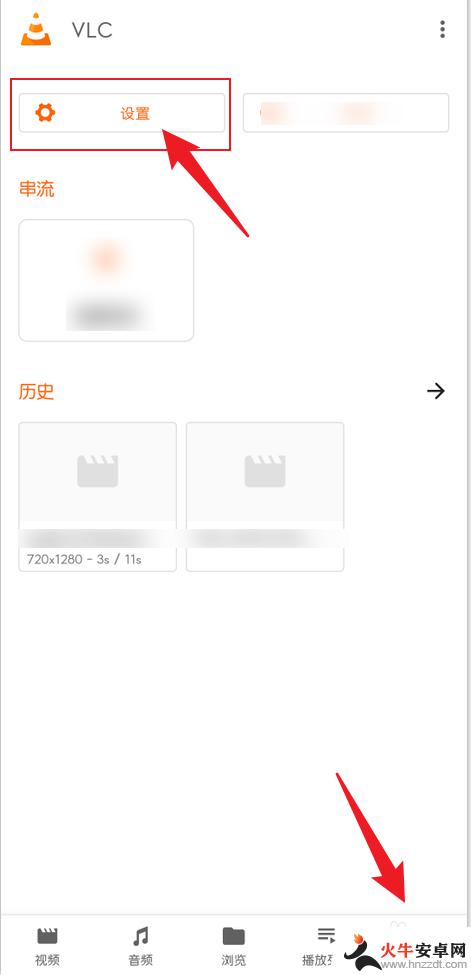
2.打开字幕设置
在设置页面中,点击【字幕】设置,如图所示:
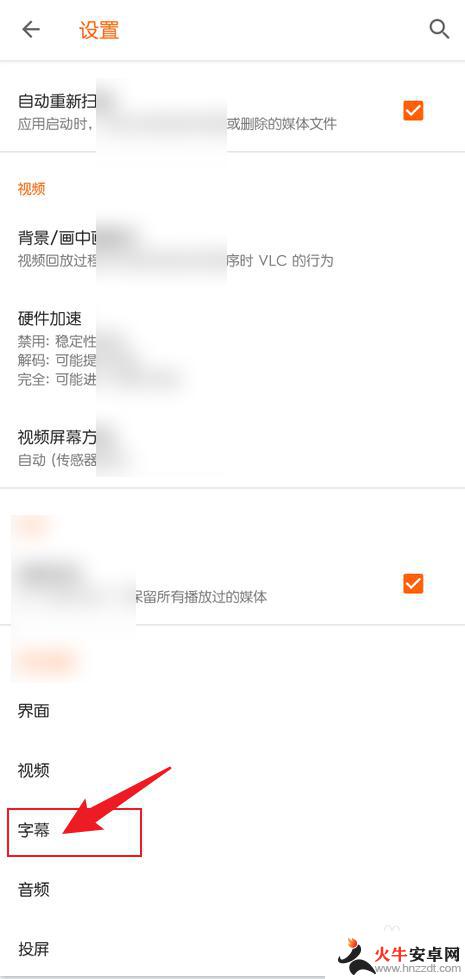
3.打开字幕颜色设置
在字幕设置页面中,点击【字幕颜色】设置。如图所示:
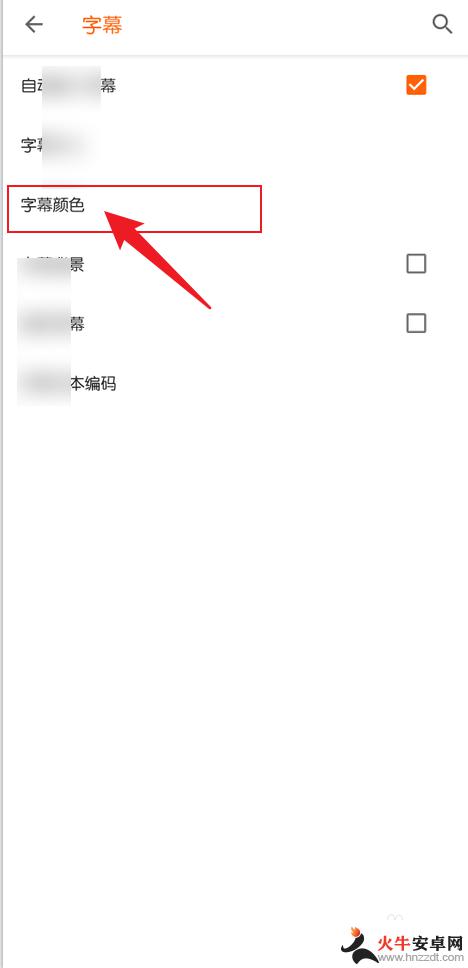
4.完成设置
在打开的字幕颜色选择窗口中,选择一个【字幕颜色】修改即可。如图所示:
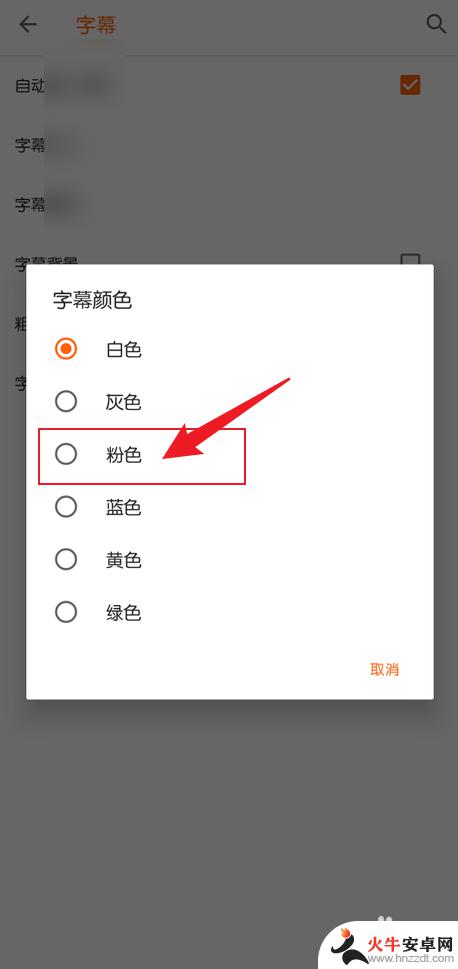
以上就是手机播放怎么设置字幕颜色的全部内容,有遇到相同问题的用户可参考本文中介绍的步骤来进行修复,希望能够对大家有所帮助。














